更新时间:2025-02-10 GMT+08:00
初始化配置
使用obsutil之前,您需要配置obsutil与OBS的对接信息,包括OBS终端节点地址(Endpoint)和访问密钥(AK和SK)。获得OBS的认证后,才能使用obsutil执行OBS桶和对象的相关操作。
前提条件
- 已下载obsutil软件包,具体请参见下载和安装obsutil。
- 已获取OBS当前开通区域和终端节点地址,您可以从这里查看。
- 已获取访问密钥(AK和SK),具体操作请参见创建访问密钥(AK和SK)。
配置方法
您可以通过config命令对obsutil进行初始化配置(关于config的详细介绍,参见更新配置文件),示例如下:
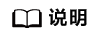
- 以上命令运行后,会在运行obsutil命令的用户目录(macOS/Linux操作系统的“~”目录;Windows操作系统的“C:\Users\<username>”目录。)下自动生成一个名为.obsutilconfig的配置文件,它包含了obsutil的所有配置信息。
- .obsutilconfig的配置文件中的详细配置参数说明请参见配置参数说明。
- .obsutilconfig文件中保存有用户的AK和SK等信息,为避免密钥泄露,.obsutilconfig默认为隐藏文件,您可以在运行obsutil命令的用户目录下通过使用以下命令查看到该文件:
- Windows操作系统
dir
- macOS/Linux操作系统
ls -a
或
ls -al
- Windows操作系统
- obsutil会对.obsutilconfig文件中的AK和SK进行加密以保护密钥安全。
- Windows操作系统
使用永久AK、SK进行初始化配置(token无需填写,回车跳过即可):
obsutil config -interactive Please input your ak: xxxxxxxxxxxxxxxxxxxxxxxxx Please input your sk: xxxxxxxxxxxxxxxxxxxxxxxxx Please input your endpoint: xxxxxxxxxxxxxxxxxxxxxxxxx Please input your token: Config file url: C:\Users\tools\.obsutilconfig Update config file successfully!
使用临时AK、SK、SecurityToken进行初始化配置:
obsutil config -interactive Please input your ak: xxxxxxxxxxxxxxxxxxxxxxxxx Please input your sk: xxxxxxxxxxxxxxxxxxxxxxxxx Please input your endpoint: xxxxxxxxxxxxxxxxxxxxxxxxx Please input your token: xxxxxxxxxxxxxxxxxxxxxxxxx Config file url: C:\Users\tools\.obsutilconfig Update config file successfully!
- macOS/Linux操作系统
使用永久AK、SK进行初始化配置(token无需填写,回车跳过即可):
./obsutil config -interactive Please input your ak: xxxxxxxxxxxxxxxxxxxxxxxxx Please input your sk: xxxxxxxxxxxxxxxxxxxxxxxxx Please input your endpoint: xxxxxxxxxxxxxxxxxxxxxxxxx Please input your token: Config file url: /root/.obsutilconfig Update config file successfully!
使用临时AK、SK、SecurityToken进行初始化配置:
./obsutil config -interactive Please input your ak: xxxxxxxxxxxxxxxxxxxxxxxxx Please input your sk: xxxxxxxxxxxxxxxxxxxxxxxxx Please input your endpoint: xxxxxxxxxxxxxxxxxxxxxxxxx Please input your token: xxxxxxxxxxxxxxxxxxxxxxxxx Config file url: /root/.obsutilconfig Update config file successfully!
检查连通性
配置完成后,您可以通过如下方式检查连通性,确认配置是否无误。
- Windows操作系统
obsutil ls -s
- macOS/Linux操作系统
./obsutil ls -s
根据命令回显结果,检查配置结果:
- 如果返回结果中包含“Bucket number :”,表明配置正确。
- 如果返回结果中包含“Http status [403]”,表明访问密钥配置有误。
- 如果返回结果中包含“A connection attempt failed”,表明无法连接OBS服务,请检查网络环境是否正常。
- 如果返回结果中包含“Error: cloud_url [url] is not in well format”,表明访问域名有误,请检查配置文件中域名是否正常。
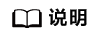
如果返回结果中包含“Http status [403]”,也可能是没有获取桶列表的权限,需要视具体场景进一步确认根因。
父主题: 快速入门






